Beépített PDF nyomtató. Hogyan kell használni a virtuális pdf nyomtatót (doPDF)? Telepítse a könnyen használható PDF24 Creator programot, hogy ingyenes virtuális PDF-nyomtatót kapjon számos hasznos funkcióval
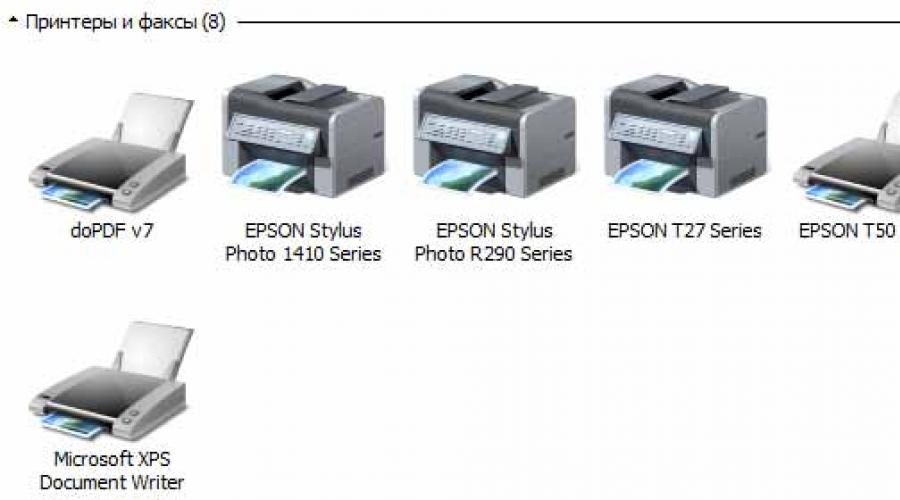
Olvassa el is
Virtuális nyomtató egy olyan program a számítógépén, amely teljesen hasonló egy hagyományos nyomtatóhoz, de nem vezérel egy valódi nyomtatót. Amikor olyanra nyomtat virtuális nyomtató ez a számítógépes program úgy dolgozza fel a fájlt, mintha egy nyomtatón nyomtatná ki, és fájlba menti. Általában ez a fájl pdf formátum (pdf). A fő előnye az ilyen virtuális nyomtatók pdf formátumba pontosan azt menti el, amit a számítógépén lát.
Példa az életből. Sokáig tartott, amíg elkészítette a diplomáját, esszéjét, szakdolgozatát vagy rajzot. Nagyon fáradtak voltunk, egész este ezt csináltuk. A fejezetek számozását rendezte, oklevelet gépelt, válogatott gyönyörű betűtípusok a címért. Egyszóval gyönyörűvé tették. És a számítógépén minden nagyon szépnek tűnt. Amikor például elhoztad a diplomádat kinyomtatni hozzánk, akkor HIRTELEN, amikor kinyitod, eltűnt ez az elrendezés és szépség, és teljesen mást nyomtatnak, mint amit akartál. Vagy nem egészen azt, amit akartál. Az a tény, hogy a világon sok ilyen van számítógépes programok ugyanazokra a célokra. És minden programnak több verziója van még. Ez kizárólag az alkotók személyes érdekeit szolgálja szoftver. Ezért egy bizonyos programban létrehozott fájl megnyitásakor bizonyos verzió másik program, akkor nem egészen helyes nyitásra számíthatsz.
Valójában az egyszerű dokumentumok nem sokat szenvednek ettől. Az absztraktok és oklevelek nyomtatásának fő problémája az, hogy „lebegnek” a dokumentumban. Ha minden fejezetet új lapon indított, akkor egy másik számítógépen ez a fejezet a lap közepén lesz. A legnagyobb problémák a tervrajzok nyomtatásával adódnak. A rajzok betűtípusait más helyettesíti, kimászik a keretből, változik a rajzokon a vonalak vastagsága. És nem tehetünk ellene semmit, mert nem tudjuk, hogyan kell ennek az egésznek kinéznie. Úgy kell nyomtatnia, ahogy van.
Mindezek a problémák könnyen megoldhatók telepítéssel ingyenes virtuális nyomtató. Erről az oldalról egyszerűen és gyorsan letölthető (virtuális nyomtató letöltése). Hogyan telepítsünk virtuális nyomtatót Nem akarok írni, ott minden egyszerű.
Ez a virtuális nyomtató Windows 7, Vista, XP, 2008/2003/2000 Server (32 és 64 bites) operációs rendszerekhez használható. Megjelenik a nyomtatók listájában.

01. Nyomtatáskor a doPDF-et kell kiválasztani nyomtatóként.

02. Ugrás a " Nyomtató tulajdonságai". Itt megteheti állítson be egy virtuális nyomtatót.

03. Itt választhat a szabványos formátumok közül, vagy saját maga is megadhatja


A fenti képen a népszerű A1 formátumot írtam be a rajzokhoz. Ha zavarban van a papírformátumokkal kapcsolatban, ezt elolvashatja.
04. Nyomtatási felbontást (dpi) is választhat a programban a rajzokhoz, 150 is elég, ha fényképek vannak a dokumentumban, vagy igényli nagy felbontású képeket, majd tegyél 300-at.

05. Kattintson az OK gombra.

Neked van kész fájl pdf, amely bárhol kinyomtatható, és nem fél attól, hogy rosszul nyitja meg.
Sok felhasználó nem tudja, hogy a dokumentumokat be kell tölteni PDF formátum közvetlenül nyomtatható más formátumba (pl. DOC) való átalakítás nélkül. Ezért szeretnénk bemutatni Önnek az ilyen fájlok nyomtatásának módjait.
A nyomtatási funkció a legtöbb PDF-megtekintőben megtalálható. Rajtuk kívül olyan alkalmazásokat is használhat, amelyek nyomtatási segédek.
1. módszer: Adobe Acrobat Reader DC
A lehetőségek között ingyenes program Mert PDF-nézegető van egy funkció a megtekintett dokumentum kinyomtatására is. Használatához tegye a következőket:


Mint látható, semmi bonyolult. A folyamat egyszerűsége és kényelme ellenére egyes dokumentumok, különösen az Adobe DRM által védettek, nem küldhetők el ilyen módon nyomtatásra.
2. módszer: Nyomtatási vezető
Kicsi, de funkciókban gazdag nyomtatásautomatizálási alkalmazás, amely körülbelül 50 szöveg- és képformátumot támogat. A támogatott fájlok között megtalálható a PDF is, így a Print Conductor kiválóan alkalmas mai feladatunk megoldására.

A Print Conductor is egyszerű és egyértelmű, de a programnak van egy hátránya: ingyenes verzió a felhasználó által kiválasztott dokumentumokon kívül az elvégzett munkáról jelentést is nyomtat.
Következtetés
Ennek eredményeként megjegyezzük, hogy a PDF-dokumentumok nyomtatásának lehetőségei nem korlátozódnak a fent említett programokra: hasonló funkciók sok más szoftverben is megtalálhatók, amelyek ezzel a formátummal működhetnek.
A PDF formátum figyelemre méltó, mivel lehetővé teszi a dokumentum eredeti formázásának megőrzését, és egyben megvédi a további szerkesztéstől. Ez akkor hasznos, ha cikkét, prezentációját vagy weboldalát pontosan úgy szeretné megjeleníteni, ahogyan eredetileg tervezték.
Az ilyen dokumentumok létrehozásához speciális programot használnak. Virtuális PDF-nyomtatónak hívják, és lehetővé teszi a konvertálást adott formátum szinte bármilyen szöveg ill grafikus fájl. Az alábbiakban ezek közül az alkalmazások közül a legjobbakat vizsgáljuk meg, és Ön kiválaszthatja azt, amelyik megfelel minden követelményének.
Normál Windows 10 eszköz
Korábban operációs rendszerek felhasználói Windows családok virtuális PDF nyomtatóként kellett használni harmadik féltől származó programok, miközben bent van linux adott a funkció a dobozból kivül elérhető volt. De szerencsére ez a tisztességtelen helyzet megváltozott a Tíz kiadásával. Alapértelmezés szerint be van állítva Microsoft alkalmazás Nyomtatás PDF formátumba, amely – ahogy a nevéből sejthető – a közönséges dokumentumok ebbe a formátumba való konvertálására szolgál.
A virtuális nyomtató engedélyezéséhez a Windows 10 rendszerben tegye a következőket:
- A "Start" menüben lépjen a "Beállítások" elemre.
- Nyissa meg az „Eszközök” részt.
- Kattintson a Nyomtató hozzáadása gombra.
- Most válassza ki a „A nyomtató nem szerepel a listában” opciót, jelölje be a „Helyi vagy hálózat” négyzetet, és kattintson a „Tovább” gombra.
- Keresse meg a "Nyomtatás fájlba" elemet a legördülő listában. Kattintson a Tovább gombra, majd válassza ki a Nyomtatás PDF-be alkalmazást a jobb oldali oszlopban.
- Adjon nevet az eszköznek, és erősítse meg a műveletet.
Ez minden. Most már van egy virtuális PDF nyomtató a számítógépén. Elegendő bármilyen dokumentumot elküldeni erre az eszközre, és az automatikusan új formátumra konvertálódik.
Aranyos PDF író
Hogyan telepítsem a PDF virtuális nyomtatót, ha nem szeretnéd telepíteni a Windows 10-et a számítógépedre? A válasz nyilvánvaló - használja erre a célra speciális program. Az egyik ilyen alkalmazás a CutePDF Writer. Ennek telepítése ingyenes segédprogram két szakaszban zajlik. Először is telepítenie kell magát a programot, majd kérni fogja egy külön konverter hozzáadását. Feltétlenül fogadja el ezt, különben az alkalmazás nem fog megfelelően működni.
Amikor a telepítési folyamat befejeződött, megkezdheti az Önt érdeklő dokumentum PDF-be konvertálását. Ehhez csak küldje el a fájlt nyomtatásra, és válassza ki a CutePDF Writer eszközt, majd adja meg a mappát, ahová a végeredményt menteni szeretné. Vegye figyelembe azt is, hogy egy virtuális PDF-nyomtatót ugyanúgy állíthat be, mint egy hagyományos eszközt. Például tegye fekete-fehérré az átalakításból származó összes dokumentumot, kalibrálja a minőségüket, válassza ki a tájolást stb.
PDF-készítő
Azonnal meg kell mondani, hogy ez az orosz nyelvű virtuális PDF-nyomtató észrevehetően különbözik társaitól. Így, ez a program nemcsak saját ikont ad hozzá az asztalhoz és a nyomtatáshoz használt eszközök listájához, hanem számos népszerű alkalmazásba is beépül. Például megjelenik egy lehetőség a böngészőben, amely lehetővé teszi, hogy gyorsan PDF formátumba konvertálja a megtekintett weboldalt Ebben a pillanatban. Ezen kívül beállíthatja a dokumentumok minőségét, gyorsan elküldheti őket email, színváltás és így tovább.

Sajnos a legújabb verziók PDF-készítő nem fordítják le olyan gyorsan oroszra, mint szeretnénk. Ezért, ha ez problémát okoz Önnek, használhatja az alkalmazás régebbi verzióit, vagy figyeljen az alternatív lehetőségekre.
DoPDF
Azoknak a felhasználóknak, akik nem akarnak sok beállítással bajlódni, ez a virtuális PDF nyomtató tökéletes választás. A programot ingyenesen terjesztik, és kiváló munkát végez fő feladatával - a dokumentumok konvertálásával. A DoPDF abban is figyelemre méltó, hogy lehetővé teszi a fájl minőségének nagymértékű rontását a konvertálás során, ami viszont csökkenti a méretét.

Az alkalmazás hátránya az orosz nyelv hiánya. A fordítás azonban már folyamatban van, így egy idő után ez a probléma megszűnik.
BullZIP PDF nyomtató
Ez a program nagymértékben kompatibilis a Windows család összes operációs rendszerével. Igény szerint akár a „legjobb tízbe” is beállítható, ha valamivel nem illik a helyi konverter. Ezenkívül az alkalmazás tökéletesen működik 64 bites operációs rendszerben, ami egy további pont a malacperselyében.

A BullZIP PDF Printer alapvető funkciói mellett érdemes kiemelni a jelszó, vízjelek, titkosítás és egyéb attribútumok beállításának lehetőségét a dokumentumokon. Ez akkor hasznos, ha el akar rejteni néhányat a kíváncsi szemek elől fontos információ vagy megóvja az illegális másolástól.
Online szolgáltatások
Nos, azoknak, akik nem akarják betölteni a számítógépüket további programokat, az online PDF virtuális nyomtatók megteszik. Az egyik használatához csak töltse fel a megfelelő webhelyre eredeti fájl majd konvertálja PDF formátumba az utasításokat követve.
Az online szolgáltatások többnyire azok számára hasznosak, akik nem dolgoznak túl gyakran dokumentumokkal. Végül is nem teljesen logikus egy virtuális nyomtató telepítése a számítógépre, ha csak egy fájlt szeretne konvertálni vele. Azonban megtéríteni egy nagy szám dokumentumokat, még mindig jobb asztali programokat használni.
A Windows legtöbb virtuális PDF-nyomtatója a Ghostscript szoftveren és a PostScript illesztőprogramon alapul. A PostScript illesztőprogram használatával a nyomtató kinyomtat egy PostScript oldalt, és a Ghostscript segítségével PDF formátumba konvertálja.
Kinyomtathat egy tesztoldalt a virtuális nyomtatóján. És ha ott találja a PSCRIPT5 szöveget, akkor a nyomtatója a PostScript illesztőprogramon alapul. A PDF nyomtató pedig a PostScript formátumot PDF-be konvertálja. Első pillantásra ez jó választásnak tűnik, de valójában a PostScript illesztőprogram virtuális PDF-nyomtatókhoz való használatának van néhány jelentős hátránya.
Először is az életkor. Ez nem konyak, ami idővel csak jobb lesz. PostScript illesztőprogram ehhez Windows rendszerek több mint tizenöt éve fejlesztették ki, és azóta nem kapott jelentős frissítéseket. Innen a problémák a keleti nyelvek támogatásával, a nem szabványos betűtípusokkal, az arra épülő programok indokolatlanul hosszú működési idejével stb. Még az Adobe illesztőprogramja is hasonló problémákkal küzd. Nem beszélve más ingyenes és shareware nyomtatókról, amelyek Ghostscriptet használnak az átalakításhoz.
A második probléma maga a PostScript nyelv. A nyomtatott kiadók számára készült, és olyan funkciókkal rendelkezik, amelyek nem felelnek meg a virtuális nyomtatók követelményeinek. A legnagyobb probléma pedig az, hogy a PostScript csak vektoros betűtípusként tudja menteni a betűtípusokat, és a virtuális nyomtató megpróbálja azokat TrueType formátumba konvertálni.
A PostScript is egy értelmezett nyelv. És mint tudod, minden értelmezés bizonyos hibákat tartalmaz. Ez sok hibát eredményez a PostScript PDF konvertálási szakaszban, ami következetlen értelmezést okoz PDF fájlok különböző programokat, és ez ellentmond a gondolatnak PDF készítés. Végül is ennek a munkafolyamathoz és műszaki dokumentációhoz szánt formátumnak elméletileg minden gépen meg kell nyílnia, és ugyanúgy kell kinéznie.
Különösen konfliktusossá válik a helyzet, ha a PostScript szolgáltatásai meghaladják a szoftver képességeit az átalakítás során. Hiszen itt egy teljes tolmácsra van szükség egy számítógépes nyelvhez, és még olyanra is, amely tud PDF-t készíteni. Nem túl bonyolult ez egy normál virtuális nyomtató számára? De csak beállítási fájl A Ghostscript több mint 12 MB. Emellett dupla átalakítás is történik: először PostScript formátumba, majd csak azután PDF-be. És minél nagyobb az átalakítás, annál kevésbé fog megegyezni a kapott dokumentum az eredetivel.
Ezenkívül a nyomtatónak nemcsak PDF-fájlt kell létrehoznia, hanem egy olyan dokumentumot is, amelyben legalább olyan funkciókra lesz szüksége, mint a szöveg kijelölése és másolása, szöveg szerinti keresés stb. Nem beszélve arról, hogy a jövőben meg kell nyitnia ezt a dokumentumot szerkesztéshez. A PostScript architektúra ennek és a virtuális nyomtatókra vonatkozó követelményeknek ellentmond.
Ennek fényében ésszerűnek tűnik olyan programokat használni a PDF formátumba történő nyomtatáshoz, amelyek nem a PostScripten és annak konvertálásán alapulnak. jó választás a Redmondban kifejlesztett XPS formátum. Az XML formátum kiterjesztésével fejlesztették ki, és kizárólag a munkafolyamatokhoz készült. És ennek alapján létrehoztak egy nyomtató-illesztőprogramot.
XPS illesztőprogramot használ szabványos ablakok TrueType betűtípusok (a PostScript-el ellentétben). Ezt az illesztőprogramot a Microsoft fejlesztette ki, ezért gyorsabban reagál az alkalmazásra, gyors nyomtatásösszetett grafika, jobb nyomtatási minőség és jobb kimeneti pontosság.
Az XPS formátum sokkal egyszerűbb és könnyebb, mint a PDF, és egy virtuális nyomtató, amely az XPS illesztőprogramot használja a PDF nyomtatásához, számos előnnyel rendelkezik. A nyomtatónak nem kell egyik formátumból a másikba konvertálnia. Csak létre kell hoznia egy PDF-fájlt XML formátum. És mivel nem kell a betűtípusokat TrueType formátumba konvertálnia, mivel azok eredetileg ebben a formátumban vannak, az XPS-alapú virtuális nyomtató-illesztőprogram használata a legjobb megoldás.
Egyébként, ha nyomtatsz egy szöveges oldalt a PDF nyomtatón, és ott találod az XPSDRV szöveget, az azt jelenti, hogy a nyomtatód az XPS illesztőprogramon alapul.
A Master PDF Editor for Windows szoftverrel telepített virtuális nyomtató XPSDRV-n alapul. Az ImagePrinter Pro virtuális nyomtató UNIDRV-n alapul. Ez az ideális módja a dokumentumok képformátumú és egyebek nyomtatásának alternatív módon PDF dokumentumok létrehozásához.
A Virtual PDF Printer egy olyan program, amely úgy működik, mint egy hagyományos nyomtató a rendszeren, de a PDF-nyomtató PDF-fájlt hoz létre a nyomtatásra küldött fájlból. Az ingyenes PDF24 Creator telepíti ezt a virtuális PDF nyomtatót.
Mi az a virtuális PDF nyomtató?
A virtuális PDF-nyomtató egy speciális nyomtatóeszköz a rendszeren, amellyel PDF-fájlokat hozhat létre a nyomtató interfészén keresztül. A virtuális PDF-nyomtató bármely más nyomtatóhoz hasonlóan használható. Amikor virtuális PDF-nyomtatóra nyomtat, létrehoz PDF verzió amit beírtál.
A virtuális PDF nyomtató a leginkább szabványos módon PDF fájlok létrehozásához, mivel a legtöbb alkalmazás rendelkezik nyomtatási lehetőséggel, így szinte minden dokumentum PDF verziója létrehozható. Egyszerűen nyissa meg ezt a dokumentumot egy olyan alkalmazással, amely képes olvasni a fájlt, kattintson a nyomtatás gombra, és nyomtassa ki a fájlt egy virtuális PDF-nyomtatóra PDF-fájlok létrehozásához.
Telepítse a könnyen használható PDF24 Creator programot, hogy ingyenes virtuális PDF-nyomtatót kapjon számos hasznos funkcióval
A PDF24 Creator ingyenes virtuális PDF nyomtatót telepít Önnek. Mindig nyomtasson PDF24 PDF nyomtatóval, ha PDF fájlra van szüksége. Ha PDF24 PDF nyomtatóra nyomtat, a PDF24 helper megnyit egy ablakot, ahová elmentheti a generált PDF fájlt.
A PDF24 Creator egy bevált PDF-készítő, amely virtuális PDF-nyomtatót használ PDF-fájlok létrehozásához. Számos egyéb funkcióval is rendelkezik, amelyekkel többet tehet PDF-fájlok létrehozásakor.
Ennek az alkalmazásnak a funkciólistája nagy, és olyan funkciókat is kap, amelyekre nem számított ingyenes PDF konstruktőr.